
Sharktech鲨鱼机房的专用云和常规VPS套餐季付可优惠25%、半年付35%和年付50%的优惠,最基本的VPS套餐:1核2G 40GB SSD,1Gbps端口月流量4TB,年付47.7美元起,均可自行扩展存储和网络带宽、IP地址等。这个年付价格其实还是挺划算的,而且Sharktech也是老牌大厂了,跑路风险非常低,有需要的朋友还是可以放心购买的,但是现在新的云虚拟服务器和以前的使用方法不一样,在以前我们购买后会直接发送IP地址、账号和密码,用户在收到这些信息后即可直接使用。而新的VPS我们在购买时并没有机房和系统选择等信息,只能选择购买的资源 ,购买后我们需要自己去创建VPS,这对于不是很熟悉的用户来说是个槽点,本文就购买和创建VPS流程进行记录,希望对新手用户有所帮助。
云虚拟服务器
购买时只需选择硬盘、IP和网络资源,机房和服务器系统在购买时无需选择,VPS可安装所有 Linux 主要发行版和 Microsoft Windows 。cPanel 和 Direct Admin需要在购买后提交工单。
|
|
|
Sharktech云虚拟服务器购买和使用教程
通过上方链接,我们直接进入购买页面,在购买页面,我们只能对付款周期、默认的型号、硬盘存储、带宽和IP地址进行选择购买,诸如机房、系统这些都是无法选择的。
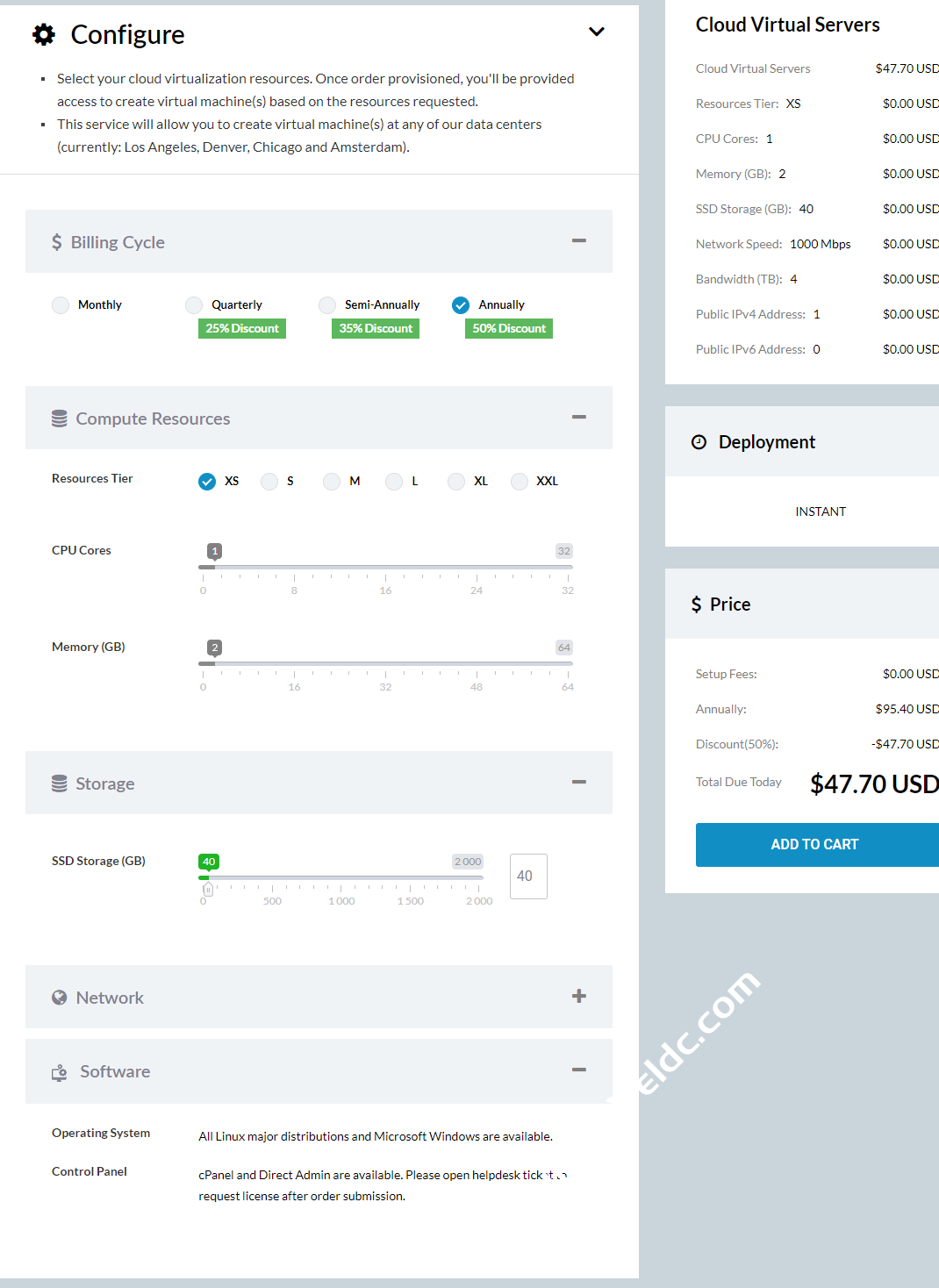
我们在购买后进入管理,看到的是这样的界面:
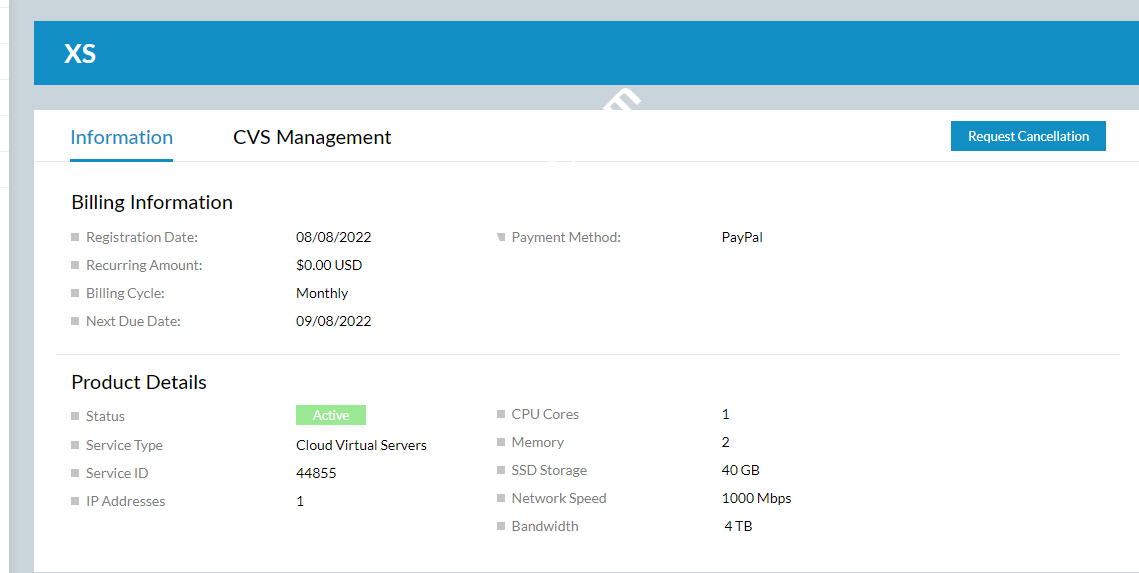
我们需要点击CVS Management进入管理创建:
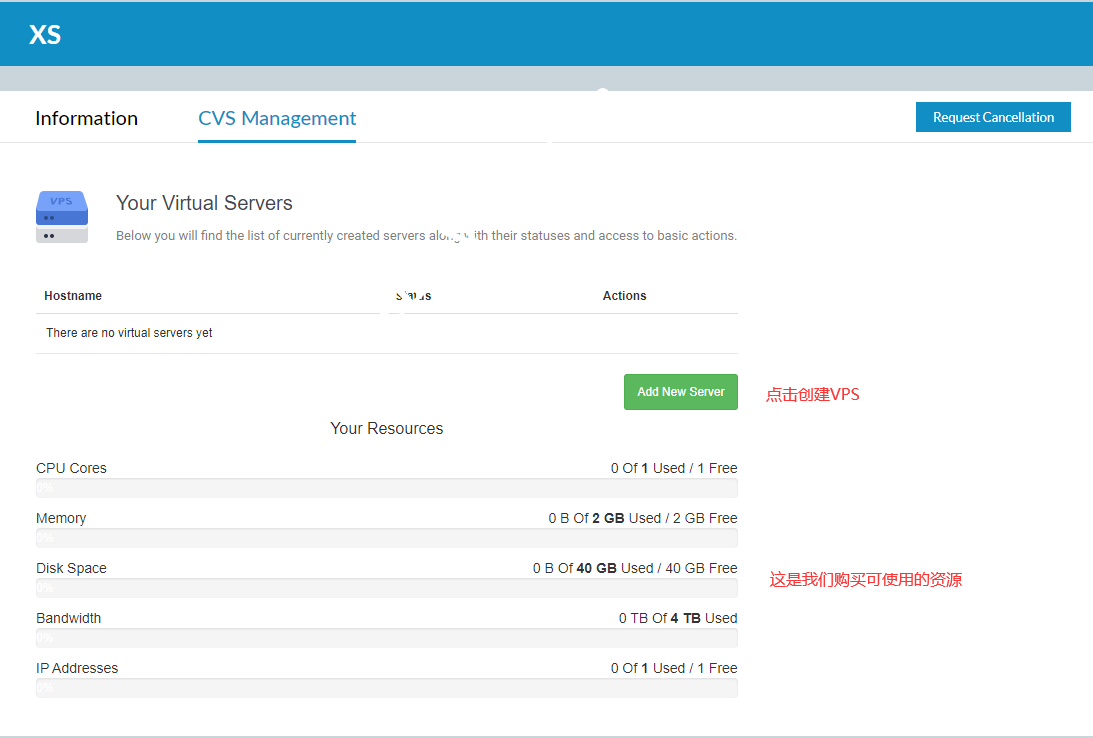
弹出创建VPS页面:
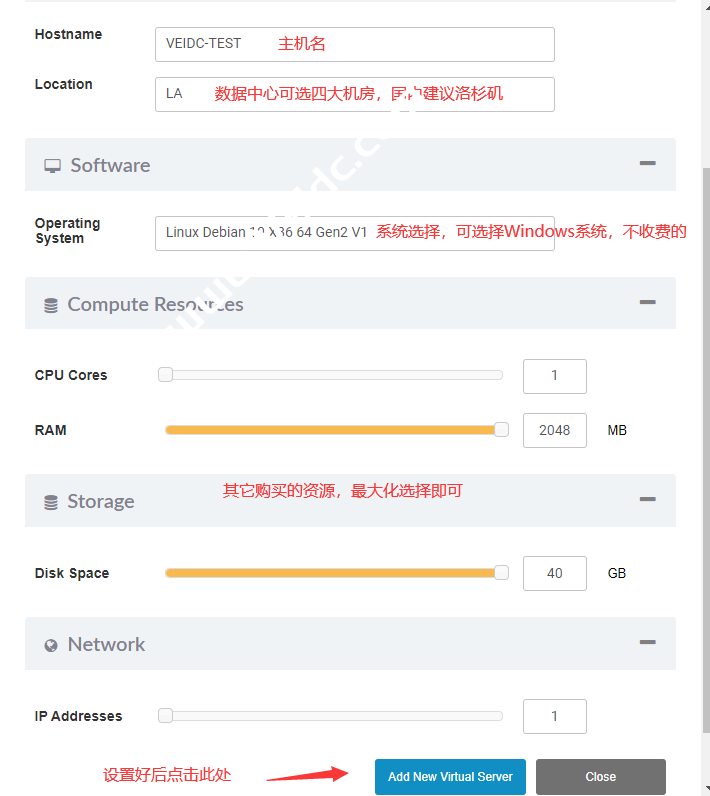
正在创建:
Sharktech:美国洛杉矶VPS最新测评,速度、延迟、路由追踪、性能等数据分享
Sharktech给很多用户的感受就是主要销售独立服务器的,这确实没错,这家成立于2003年的老牌商家,主要经营美国洛杉矶、丹佛、芝加哥和荷兰阿姆斯特丹的数据中心,提供高达100Gbps的DDOS保护
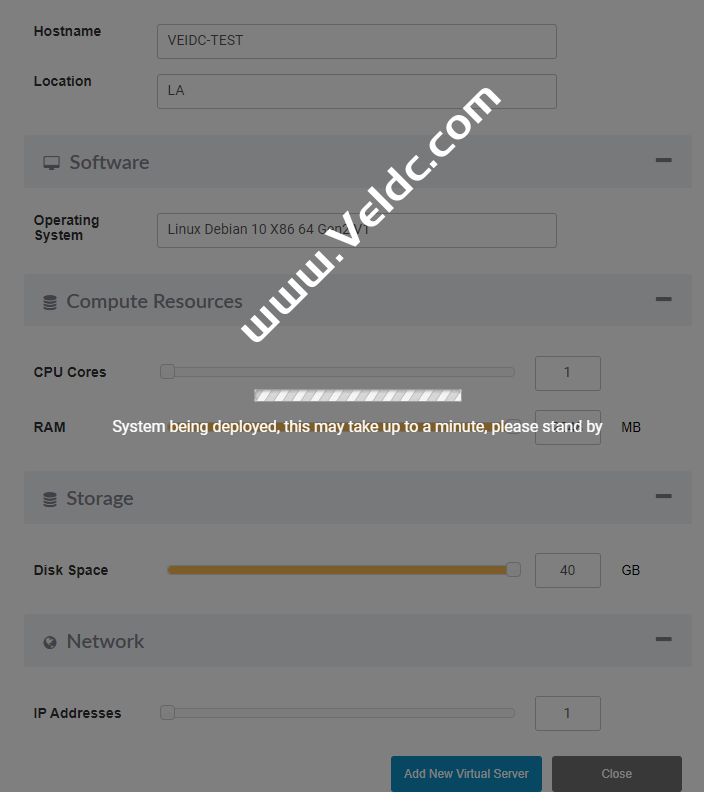
大概1-2分钟左右创建完毕:
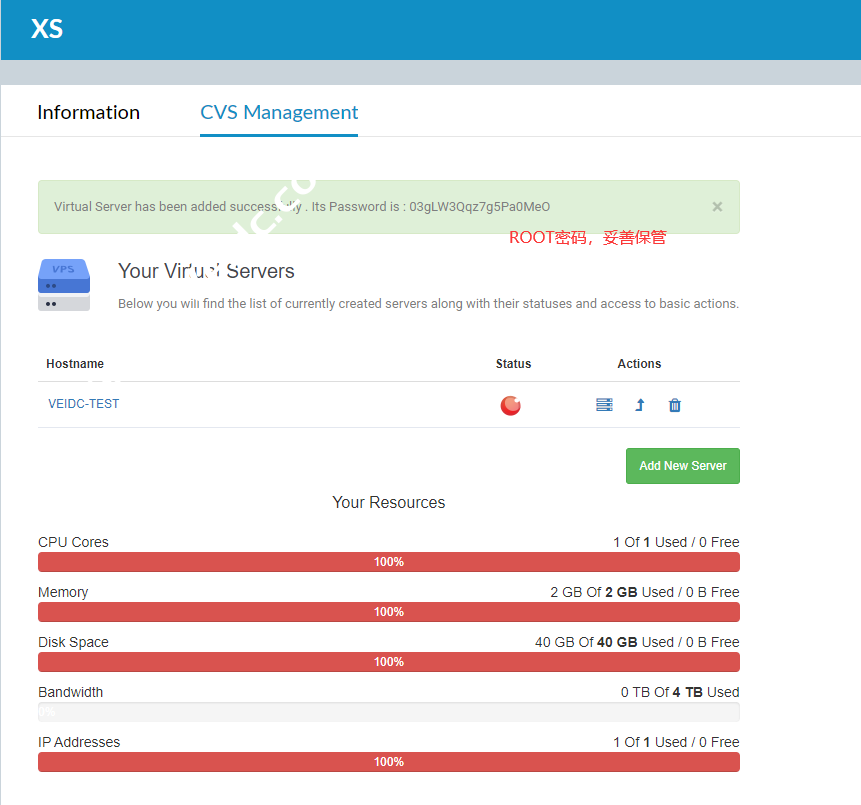
到这里我们还看不到IP地址等信息,需要点击Manage进入VPS管理页面:
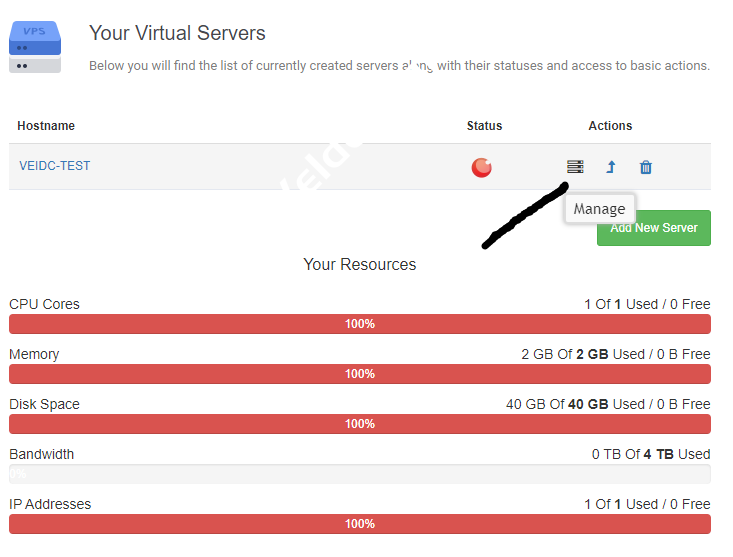
下面就是VPS管理页面控制台,这里可以看到所有信息:
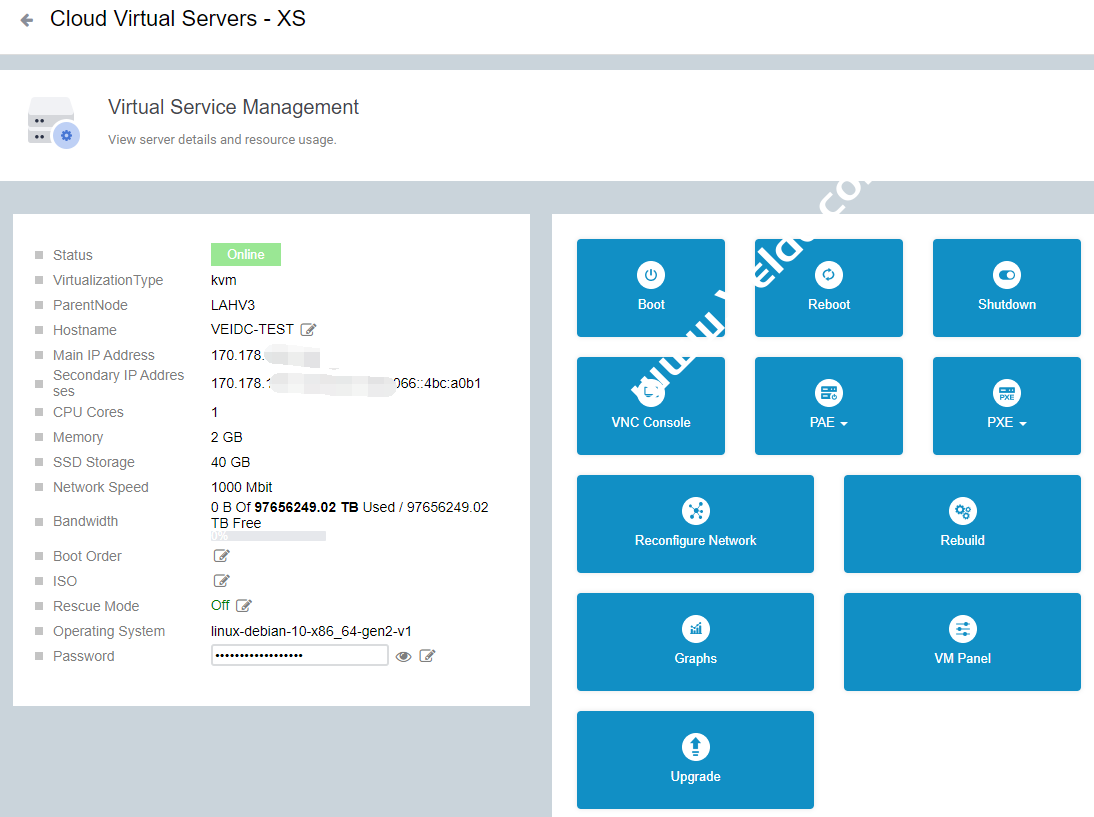
如果我们需要其它机房VPS,可以删除VPS在所需要的机房重建即可,非常方便。理论上我们在购买时如选择了更高型号,具有多个核心、内存和IP资源的话,我们可以创建多个VPS,这和专用云、公共云托管应该是一样的。文章写到此处,你应该知道如何使用Sharktech的VPS服务器了吧,其实也非常简单不是。后续我们将对Sharktech的Cloud Virtual Servers(云虚拟服务器)进行测评,欢迎关注。







